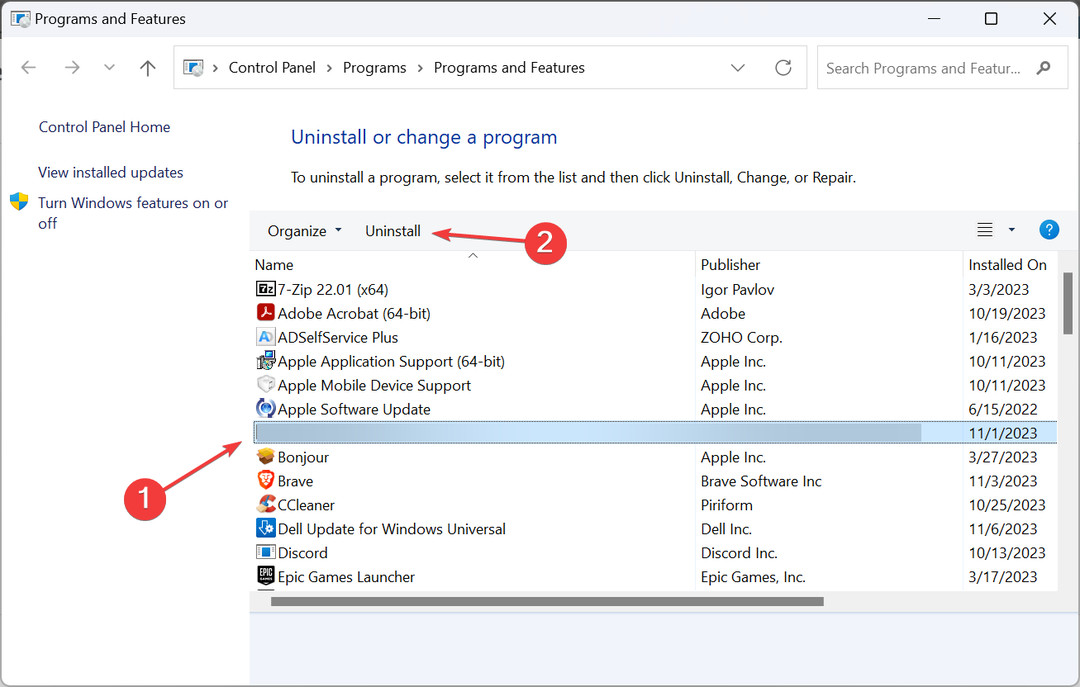Przetestowane i sprawdzone sposoby na powrót do grania
- Jeśli klient Steam nie otwiera się na twoim komputerze, może to być spowodowane przestarzałym sterownikiem karty graficznej.
- Możesz rozwiązać ten problem, tymczasowo wyłączając oprogramowanie antywirusowe.
- Innym doskonałym rozwiązaniem tego problemu jest uruchomienie narzędzia do rozwiązywania problemów ze zgodnością programów.

XZAINSTALUJ KLIKAJĄC POBIERZ PLIK
- Pobierz narzędzie do aktualizacji sterowników Outbyte.
- Uruchom go na swoim komputerze aby znaleźć wszystkie problematyczne sterowniki.
- Następnie kliknij Zaktualizuj i zastosuj wybrane aby uzyskać najnowsze wersje sterowników.
- OutByte Driver Updater został pobrany przez 0 czytelników w tym miesiącu.
Klient Riot zawiera niektóre z nich najlepsze gry komputerowe, w które grają użytkownicy. Tak więc, gdy klient Riot się nie otwiera, efekt jest zwykle druzgocący dla wielu użytkowników, którzy grają w gry takie jak Valorant i League of Legends.
Na szczęście to nie koniec świata, ponieważ istnieją sposoby, aby klient działał. W tym przewodniku pokażemy, jak to naprawić i pomożemy Ci wrócić do grania w ulubione gry.
Dlaczego mój klient Riot utknął podczas ładowania?
Poniżej znajduje się kilka potencjalnych powodów, dla których twój klient Riot może się nie otwierać:
- Przestarzały komputer: Jedną z głównych przyczyn tego problemu jest przestarzały system operacyjny. Rozwiązaniem tego jest zaktualizuj swój system operacyjny do najnowszej wersji.
- Problemy ze zgodnością: Jeśli ten problem pojawił się po aktualizacji komputera, może to być spowodowane problemami ze zgodnością między aplikacją a systemem operacyjnym. W takim przypadku musisz uruchomić klienta w trybie zgodności.
- Przestarzały sterownik: W niektórych przypadkach przyczyną tego problemu może być nieaktualny sterownik ekranu. Możesz to naprawić przez aktualizowanie sterownika karty graficznej do najnowszej wersji.
- Zakłócenia antywirusowe: Czasami oprogramowanie antywirusowe może zakłócać działanie klienta Riot. Wyłączanie oprogramowania zabezpieczającego powinien tutaj dać radę.
Co mogę zrobić, jeśli klient Riot się nie otwiera?
1. Uruchom grę jako administrator i w trybie zgodności
- Kliknij prawym przyciskiem myszy skrót klienta Riot i wybierz Nieruchomości.

- Kliknij Zgodność zakładka u góry.
- Teraz zaznacz pole dla Uruchom program w trybie zgodności z.
- Kliknij listę rozwijaną i wybierz niższy system operacyjny.

- Następny. zaznacz pole dla Uruchom ten problem jako administrator.
- Na koniec kliknij Stosować przycisk, a następnie OK.

Klient Riot może się nie otworzyć, ponieważ nie masz wymaganych uprawnień. Ponadto problem może wystąpić z powodu problemów ze zgodnością.
W takim przypadku musisz uruchomić grę jako administrator iw trybie zgodności ze starszym systemem operacyjnym.
2. Zaktualizuj swój komputer
- wciśnij Okna klawisz + I aby otworzyć Ustawienia aplikację i kliknij Aktualizacja systemu Windows w lewym okienku.
- Kliknij Sprawdź aktualizacje przycisk.

- Teraz pobierz i zainstaluj wszystkie dostępne aktualizacje.
Jeśli twój system operacyjny jest przestarzały, jest podatny na różne problemy, w tym ten błąd klienta Riot, który nie otwiera się. Najszybszym rozwiązaniem tego problemu jest aktualizacja systemu operacyjnego.
- Poprawka: Błąd League of Legends podczas łączenia z Maestro
- Epic Games utknęło podczas ładowania zamówienia: jak to naprawić
- Minecraft Exit Code 6: Jak to naprawić w 4 krokach
- 6 sposobów na naprawienie programu uruchamiającego ESO, który utknął podczas ładowania
- 0x00001338 Kod błędu w COD Modern Warfare [Poprawka]
3. Uruchom narzędzie do rozwiązywania problemów ze zgodnością
- wciśnij Okna klawisz + I i wybierz Rozwiązywanie problemów w prawym okienku.

- Wybierz Inne narzędzia do rozwiązywania problemów opcja.

- Teraz kliknij Uruchomić przycisk przed Narzędzie do rozwiązywania problemów ze zgodnością programów.

- Następnie wybierz Klient Riotu spośród dostępnych opcji i kliknij Następny.
- Na koniec postępuj zgodnie z instrukcjami wyświetlanymi na ekranie, aby zakończyć proces.
Klient Riot może się nie otwierać z powodu problemów ze zgodnością z twoim komputerem. Uruchomienie narzędzia do rozwiązywania problemów ze zgodnością programów powinno rozwiązać problem.
4. Zaktualizuj sterownik
- wciśnij Okna klawisz + X i wybierz Menadżer urządzeń opcja.

- Kliknij dwukrotnie plik Karty graficzne sekcję i kliknij prawym przyciskiem myszy znajdujący się pod nią sterownik.
- Teraz wybierz Uaktualnij sterownik opcja.

- Na koniec wybierz Automatyczne wyszukiwanie sterowników i zainstaluj wszelkie dostępne aktualizacje.

Jedną z głównych przyczyn błędu braku otwierania klienta Riot jest przestarzały sterownik ekranu. Tak więc aktualizacja sterownika powinna pomóc w przywróceniu normalności.
Inną skuteczną opcją jest użycie automatycznego aktualizatora sterowników w Outbyte Driver Updater, aby wykonać to zadanie. Oszczędza to stresu związanego z samodzielnym wyszukiwaniem i instalowaniem sterowników.
Porada eksperta:
SPONSOROWANE
Przestarzałe sterowniki są głównym powodem błędów i problemów systemowych. Jeśli brakuje niektórych sterowników lub wymagają one aktualizacji, zautomatyzowane narzędzie, takie jak Aktualizator sterowników OutByte może rozwiązać te problemy za pomocą zaledwie kilku kliknięć. Ponadto jest lekki w twoim systemie!
Dzięki temu można skutecznie wyeliminować ryzyko pobrania niewłaściwego sterownika, co może prowadzić do dalszych problemów.
⇒ Pobierz narzędzie do aktualizacji sterowników Outbyte
5. Wyłącz tymczasowo program antywirusowy
- wciśnij Okna typ klucza wirusi wybierz Ochrona przed wirusami i zagrożeniami.

- Kliknij Zarządzaj ustawieniami opcja.

- Teraz przełącz przełącznik na Ochrona w czasie rzeczywistym wstecz, aby go wyłączyć.

- Na koniec, jeśli używasz programu antywirusowego innej firmy, kliknij prawym przyciskiem myszy jego ikonę na pasku zadań i wybierz Wyłączyć.
Czasami oprogramowanie antywirusowe może uniemożliwiać otwarcie klienta Riot. Tymczasowe wyłączenie oprogramowania powinno załatwić sprawę.
6. Zezwól grze na przejście przez zaporę sieciową
- wciśnij Okna typ klucza zapora ogniowa i wybierz Zapora systemu Windows Defender opcja.

- Wybierz Zezwól aplikacji lub funkcji na korzystanie z Zapory systemu Windows Defender w lewym okienku.

- Teraz kliknij Zmień ustawienia opcja.

- Następnie zlokalizuj Klient Riotu opcję i upewnij się, że oba Prywatny I Publiczny pola są zaznaczone.
- Sprawdź również poniższe procesy.
- RiotClientServices.exe
- Awangarda zamieszek
- Valorant.exe
- Jeśli nie ma tam powyższych procesów, kliknij Zezwól innej aplikacji… przycisk.

- Teraz zlokalizuj procesy i pozwól im.
- Na koniec kliknij Stosować przycisk, a następnie OK.
Czasami klient Riot nie otwiera się, ponieważ blokuje go zapora sieciowa. Musisz zezwolić aplikacji i powiązanym z nią procesom na powrót do grania.
- wciśnij Okna klawisz + X i wybierz Menadżer zadań.

- Kliknij prawym przyciskiem myszy dowolny wpis związany z Riot i wybierz Zakończ zadanie.

- Na koniec uruchom ponownie komputer i ponownie uruchom klienta Riot.
Jeśli klient Riot nie otwiera się lub zacina podczas ładowania, możesz wymusić jego zatrzymanie w Menedżerze zadań. Jeśli istnieje wiele wystąpień aplikacji, zamknij je wszystkie.
8. Ponownie zainstaluj klienta Riot
- wciśnij Okna klawisz + R, typ kontrolai kliknij OK.

- Kliknij Odinstaluj program opcja pod programy.

- Teraz kliknij prawym przyciskiem myszy oprogramowanie antywirusowe i wybierz Odinstaluj.

- Następnie postępuj zgodnie z instrukcjami wyświetlanymi na ekranie, aby zakończyć proces.
- Stąd naciśnij Okna klawisz + mi aby uruchomić Eksplorator plików i przejść do ścieżki:
C:\Użytkownicy\\AppData\Local\Riot Games - Kliknij prawym przyciskiem myszy folder Riot Client i kliknij plik Usuwać Ikona.
- Na koniec odwiedź oficjalną stronę internetową, aby pobrać i zainstalować klienta Riot.
Jeśli powyższe rozwiązania nie pozwolą otworzyć klienta Riot, musisz odinstalować i ponownie zainstalować aplikację. Pomoże to usunąć drobne problemy, które mogą być przyczyną problemu.
Możemy teraz stwierdzić, że ten szczegółowy przewodnik dotyczący problemu z klientem Riot nie otwiera się. Uważamy teraz, że masz wszystkie informacje potrzebne do rozwiązania problemu i musisz tylko dokładnie wykonać kroki.
Jeśli League of Legends nie chce się otworzyć na komputerze, sprawdź nasz dedykowany przewodnik, aby to naprawić.
Czy udało Ci się rozwiązać ten problem? Zachęcamy do podzielenia się z nami swoimi doświadczeniami w komentarzach poniżej.
Nadal masz problemy? Napraw je za pomocą tego narzędzia:
SPONSOROWANE
Niektóre problemy związane ze sterownikami można rozwiązać szybciej, korzystając z dostosowanego rozwiązania sterownika. Jeśli nadal masz problemy ze sterownikami, po prostu zainstaluj Aktualizator sterowników OutByte i uruchom go natychmiast. W ten sposób zaktualizuje wszystkie sterowniki i naprawi inne problemy z komputerem w mgnieniu oka!